Lihat Kekuatan Sinyal Jaringan Nirkabel di Windows 10
Di Windows 10, Microsoft telah memindahkan banyak applet Panel Kontrol klasik ke aplikasi Pengaturan. Ini adalah aplikasi UWP yang dibuat untuk menggantikan Panel Kontrol untuk layar sentuh dan pengguna Desktop klasik. Ini terdiri dari beberapa halaman yang membawa opsi baru untuk mengelola Windows 10 bersama dengan beberapa opsi lama yang diwarisi dari Panel Kontrol klasik. Ini memaksa pengguna untuk mempelajari kembali cara-cara dasar untuk mengelola PC mereka. Pada artikel ini, kita akan melihat cara melihat kekuatan sinyal jaringan wi-fi di Windows 10.
Iklan
Wi-Fi adalah teknologi yang memungkinkan pengguna untuk terhubung ke jaringan area lokal nirkabel (WLAN). Ini adalah standar komunikasi yang menjelaskan bagaimana gelombang radio frekuensi tinggi dapat digunakan untuk menyediakan koneksi jaringan dan Internet nirkabel berkecepatan tinggi.
Perangkat keras Wi-Fi dapat disematkan di motherboard perangkat Anda atau dapat dipasang sebagai modul internal di dalam perangkat. Adaptor jaringan nirkabel ada sebagai perangkat eksternal yang dapat dihubungkan ke port USB.
Ada beberapa cara untuk melihat kekuatan sinyal nirkabel di Windows 10. Informasi ini sangat berguna, karena kinerja koneksi jaringan nirkabel Anda tergantung pada kualitas sinyalnya.
Untuk melihat kekuatan sinyal jaringan nirkabel di Windows 10, lakukan hal berikut.
- Jika Anda tersambung ke jaringan nirkabel, indikator jaringan di bilah tugas harus mencerminkan kekuatan sinyal.
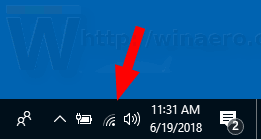
- Jika Anda tidak terhubung ke jaringan Wi-Fi setiap saat tetapi ingin melihat kekuatan sinyal untuk jaringan nirkabel lain dalam jangkauan, klik ikon Jaringan di baki sistem dan lihat jaringan terbang keluar.

- Semakin banyak bilah yang Anda miliki di sebelah nama jaringan, semakin kuat kekuatan sinyalnya.
Lihat kekuatan sinyal jaringan nirkabel di Pengaturan
Aplikasi Pengaturan dapat menunjukkan kekuatan sinyal Wi-Fi di Windows 10. Inilah yang harus dilakukan.
- Membuka Pengaturan.
- Navigasi ke Jaringan & Internet.
- Di sebelah kiri, klik Status. Lihat jumlah bilah di sebelah nama jaringan Wi-Fi yang terhubung dengan Anda. Ini adalah kekuatan sinyal.

- Atau, klik pada Wifi tab di sebelah kiri. Di sebelah kanan, lihat jumlah bilah di sebelah nama jaringan.
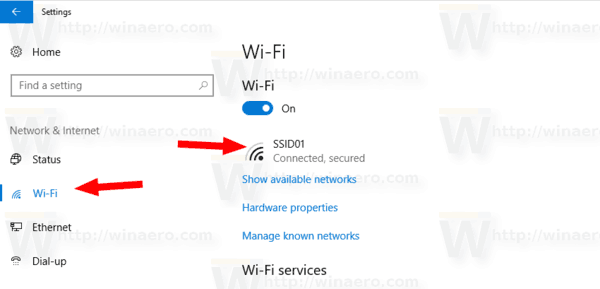
Selain itu, Panel Kontrol klasik dapat digunakan untuk melihat kekuatan sinyal jaringan nirkabel. Berikut adalah cara menggunakan alat ini.
Lihat kekuatan sinyal jaringan nirkabel di Control Panel
- Buka Panel Kontrol.
- Pergi ke lokasi berikut: Panel Kontrol\Jaringan dan Internet\Jaringan dan Pusat Berbagi.
- Dibawah Lihat jaringan aktif Anda di sebelah kanan, lihat jumlah bilah di sebelah nama jaringan.
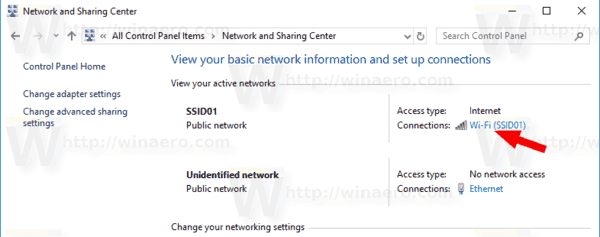
- Juga, mengklik nama jaringan akan membuka dialog "Status Wi-Fi" yang memiliki nilai "Kualitas Sinyal" khusus.

- Selain itu, Anda dapat mengklik tautan Properti adaptor di sebelah kiri dan klik dua kali pada adaptor jaringan nirkabel Anda. Anda akan melihat dialog "Status Wi-Fi".
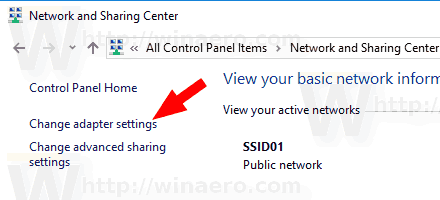

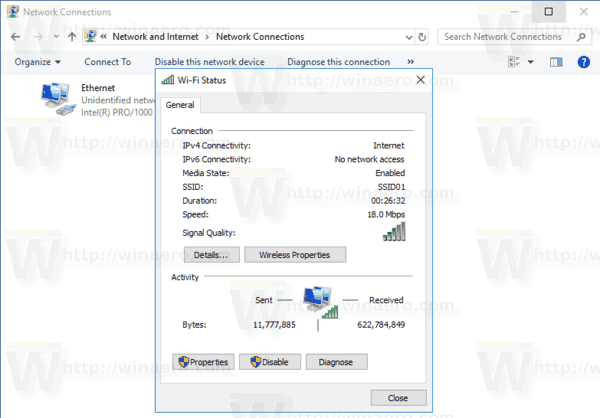
Akhirnya, alat konsol netsh dapat digunakan untuk melihat kekuatan sinyal jaringan nirkabel di command prompt.
Temukan kekuatan sinyal jaringan nirkabel Anda di Command Prompt
- Membuka prompt perintah.
- Ketik perintah berikut:
netsh wlan menunjukkan antarmuka. - Lihat Sinyal baris dalam output.

Itu dia.
Artikel terkait:
- Tambahkan Profil Jaringan Nirkabel di Windows 10
- Ubah prioritas jaringan WiFi di Windows 10
- Lihat kecepatan adaptor ethernet atau wifi di Windows 10
- Cara membuat Windows 10 melupakan jaringan WiFi
- Hentikan Windows 10 Dari Menghubungkan Secara Otomatis ke Jaringan Wi-Fi
- Buat laporan riwayat Wi-Fi di Windows 10 (Laporan Wlan)
- Buat Pintasan Pengaturan Wi-Fi di Windows 10
- Cara menonaktifkan Wi-Fi di Windows 10
- Cara melihat dan memulihkan kata sandi Wi-Fi yang disimpan di Windows 10
- Cadangkan dan pulihkan profil jaringan nirkabel di Windows 10
- Cara mengatur hotspot nirkabel ad hoc Windows 10

